Talaan ng nilalaman
Ang Windows error code 0x80070057 ay maaaring maging isang nakakadismaya at nakalilitong isyu na haharapin. Maaaring mangyari ang error na ito kapag may problema sa configuration ng iyong system, at maaari nitong pigilan ang iyong computer sa paggana ng maayos.
I-explore ng gabay na ito ang ilan sa mga karaniwang sanhi ng error at magbibigay ng sunud-sunod na- mga tagubilin sa hakbang kung paano ito ayusin.
Bakit Nagaganap ang Windows Error Code na “0x80070057”
Kung nakakuha ka ng error number 0x80070057, nabigo ang iyong storage device, maging ito ay isang tradisyunal na hard drive o isang mas modernong Solid State Drive. Ito ay maaaring dahil sinubukan mong mag-install o mag-imbak ng file o application na masyadong malaki para sa device at hindi sapat ang pagpapatakbo ng espasyo sa drive, dahil sinubukan mong kopyahin ang mga bagay sa disk, at naubusan sila ng silid, sira. o Windows registry entry.
Ang mensahe ng error na ito ay karaniwang nakikita rin kapag ini-install ang Windows. Maaaring mangyari ang error code 0x80070057 kung walang sapat na kapasidad ang storage device na ginagamit mo o hindi gumagamit ng naaangkop na bersyon ng system para sa Windows na sinusubukan mong i-install.
Maaari ding may sira ang iyong hard drive. partition kung ito ay sinaunang o binago mo ang mga partisyon nito.
Nakarinig din kami ng hindi gaanong malalang mga paglitaw ng error number na 0x80070057 na lumalabas, gaya ng kapag ang isang bagong profile ay ginawa sa Microsoft Outlook. Ang ibang mga programa ay tila mas madaling kapitan nitoisyu kaysa sa iba, bagama't, sa teorya, maaaring maging sanhi ito ng anumang application kung kulang ka sa espasyo o may problema sa mismong disk.
Iba't ibang Manipestasyon ng Error 0x80070057 sa Windows
Depende sa kalubhaan ng isyu, ang 0x80070057 na error ay maaaring lumabas sa isang Blue Screen of Death (BSOD) o ipakita bilang isang puting pop-out window. Bagama't hindi ito kasinglubha ng ilang iba pang mga problema na madaling kapitan ng Windows, ipagbabawal ka nitong gawin ang iyong mga gawain.
Dahil ang numero ng error na 0x80070057 ay karaniwang nauugnay sa mga isyu sa storage, lumalabas ito kapag sinubukan mong mag-install isang bagong programa o mag-download ng mga file sa pag-update ng Windows. Maaari rin itong magpakita kung lilipat ka sa Windows 10 mula sa nakaraang bersyon ng Windows Operating System, gaya ng Windows 8 o 7.
Gayunpaman, hindi mo kailangang maging malapit sa Windows 10 para makuha ang error code 0x80070057 o iba pang hindi kilalang mga error. Ito ay nakita sa ilang anyo o iba pa mula noong Windows 7.
Pag-troubleshoot sa Error 0x80070057 sa Windows
Bagaman ang partikular na pinagmumulan ng error 0x80070057 sa Windows ay hindi palaging alam, maaari mong subukan ang ilan posibleng solusyon. Isinasaayos ang mga ito ayon sa kahirapan at pagtatalaga ng oras, kaya kahit na ang mga unang paraan ng pag-troubleshoot ay mukhang medyo basic o hindi ka naniniwala na malamang na gagana ang mga ito, hinihikayat namin na gawin ang mga ito nang hakbang-hakbang. Kung epektibo ang isa sa mga unang paraan ng pag-troubleshoot, ikaway makakapagtipid ng malaking oras at stress at kailangang makipag-ugnayan sa suporta.
Unang Paraan – Tiyaking Tamang Nakatakda ang Oras at Petsa
Isa sa mga pinakakaraniwan at madalas na hindi napapansin na mga dahilan para sa error sa Windows code 0x80070057 ay hindi tamang configuration ng oras at petsa ng system. Sa pamamagitan ng pagsasagawa ng mga sumusunod na pamamaraan, maaari mong tiyakin na ang mga setting ng petsa at oras sa iyong computer ay tumpak:
- I-hold down ang “ Windows ” key at pindutin ang titik na “ R ," at i-type ang " control " sa run command window.

- Sa Control Panel, i-click ang " Petsa at Oras .” Sa window ng Petsa at Oras, i-click ang “Oras sa Internet.”

- Sa susunod na window, i-click ang “ Baguhin ang Mga Setting ,” lagyan ng tsek ang " Mag-synchronize sa isang server ng oras sa Internet ," at i-type ang "time.windows.com." I-click ang “ I-update Ngayon ” at i-click ang “ OK .” I-restart ang iyong computer at patakbuhin ang tool sa Windows Update upang kumpirmahin kung naayos na ang isyu.

- Mahalagang tiyakin na napapanahon ang iyong system upang matiyak na ang iyong computer gumagana nang maayos. Ang mga pamamaraan sa itaas ay ang pinaka-epektibo para sa ganap na paglutas ng error 0x80070057.
Ikalawang Paraan – Magsagawa ng SFC (Windows File Checker) Scan
Ang Windows System File checker ay built-in utility na nag-scan para sa anumang nawawala o nasira na mga file ng system. Sinusuri ng SFC angintegridad ng lahat ng secure na Windows system file at pinapalitan ang mga luma, sira, o na-edit ng mga na-update na kopya. Maaaring gamitin ang pamamaraang ito upang ayusin ang mga sira na file at mga bahagi ng pag-update ng Windows na nagdudulot ng error sa Windows 0x80070057.
- Pindutin ang "Windows" + "R" key at i-type ang "cmd" sa run command line. Hawakan ang parehong "ctrl at shift" key nang magkasama at pindutin ang enter. I-click ang “OK” sa susunod na window para magbigay ng mga pahintulot ng administrator.

- I-type ang “sfc /scannow” sa command prompt window at pindutin ang enter. Susuriin na ngayon ng System File Checker ang mga sirang Windows file. Hintaying makumpleto ng SFC ang pag-scan at i-restart ang computer. Kapag tapos na, patakbuhin ang tool sa Windows Update upang tingnan kung naayos na ang isyu.

- Kapag tapos na ang pag-scan, tiyaking i-restart ang iyong computer.
Ikatlong Paraan – Magsagawa ng Deployment Image Servicing and Management Tool (DISM) Scan
Bukod pa sa pag-scan at pag-aayos ng mga larawan sa Windows, ang DISM program ay maaari ding magpalit ng media sa pag-install ng Windows na, kung sira, ay maaari ding sanhi ng error sa Windows 0x80070057.
- I-hold down ang “Windows” key at pindutin ang “R,” at i-type ang “cmd” sa run command line. Hawakan ang parehong "ctrl at shift" key nang magkasama at pindutin ang enter. I-click ang “OK” sa susunod na window para magbigay ng mga pahintulot ng administrator at buksan ang Command Prompt.

- Magbubukas ang command prompt window, i-type angsumusunod na command: “DISM.exe /Online /Cleanup-image /Restorehealth” at pagkatapos ay pindutin ang “enter.”

- Sisimulan ng DISM utility ang pag-scan at pag-aayos ng anumang mga error. Gayunpaman, kung hindi makakuha ang DISM ng mga file mula sa internet, subukang gamitin ang installation DVD o bootable USB drive. Ipasok ang media at i-type ang mga sumusunod na command: DISM.exe/Online /Cleanup-Image /RestoreHealth /Source:C:RepairSourceWindows /LimitAccess
Tandaan: Palitan ang “C:RepairSourceWindows” ng path ng iyong media device
Ika-apat na Paraan – Patakbuhin ang Windows Update Troubleshooter
Tulad ng nabanggit, maaaring magpakita ang Windows error 0x80070057 kapag sinubukan mong i-update ang mga file o i-upgrade ang iyong Operating System. Upang ayusin ito, iminumungkahi naming patakbuhin ang Windows Update Troubleshooter.
Ang troubleshooter ay isang built-in na tool ng Windows 10 na maaari mong gamitin upang malutas ang mga isyu sa mga update sa Windows. Ginawa ang program na ito upang mabilis na mag-diagnose at ayusin ang iba't ibang mga isyu sa computer, at dapat palaging gamitin ang pamamaraang ito kapag nakikitungo sa mga isyu sa Windows Update.
- Pindutin ang "Windows" key sa iyong keyboard at pindutin ang "R .” Magbubukas ito ng maliit na window kung saan maaari mong i-type ang “control update” sa run command window.

- Kapag may bumukas na bagong window, i-click ang “Troubleshoot” at “Mga Karagdagang Troubleshooter. ”

- Susunod, i-click ang “Windows Update” at “Run the Troubleshooter.”

- Sa itopoint, ang troubleshooter ay awtomatikong i-scan at ayusin ang mga error sa iyong PC. Kapag tapos na, maaari kang mag-reboot at tingnan kung nakakaranas ka ng parehong error.

- Pagkatapos maayos ang mga natukoy na isyu, i-restart ang iyong computer at tingnan kung naayos na ang error .
Ikalimang Paraan – Patakbuhin ang Windows Update
Dapat mong gawin ito kung nakakaranas ka ng Windows error 0x80070057 at hindi mo pa nasuri ang Windows Updates. Maaayos ito sa pamamagitan ng paggamit ng Tool sa Pag-update ng Windows.
Maaari mong ayusin ang error sa Windows 0x80070057 sa pamamagitan ng pag-download ng mga pinakabagong patch ng bug, pagpapahusay, at mga kahulugan ng virus sa pamamagitan ng pag-update ng iyong Operating System.
- Pindutin ang "Windows" key sa iyong keyboard at pindutin ang "R" upang ilabas ang run line command type sa "control update," at pindutin ang enter.

- Mag-click sa "Suriin ang Mga Update" sa window ng Windows Update. Kung walang available na mga update, dapat kang makatanggap ng mensahe na nagsasabing, “You're Up to Date.”

- Kung nakahanap ng bagong update ang Windows Update Tool, hayaan itong mag-install at hintayin itong makumpleto. Maaaring kailanganin mong i-restart ang iyong computer para ma-install ito.

Ika-anim na Paraan – Patakbuhin ang Check Disk Scan
Bukod sa mga nasira o hindi kumpletong mga file ng application, ang Windows error na ito maaari ding sanhi ng mga isyu sa disk o storage. Ang Check Disk ay isang utility sa Windows na nag-scan at nag-aayos ng mga isyu sa disk na maaaring magdulot ng systemmga isyu.
- Mula sa File Explorer, buksan ang PC na ito at hanapin ang iyong Local Disk C. Karaniwan itong tinatawag na Windows Drive, kung saan nakaimbak ang mga file at add-in.
- Kaliwa -mag-click sa C drive at mag-click sa Properties.

- Pumunta sa seksyong Tools at pindutin ang Check dialog box sa ilalim ng Error Checking.
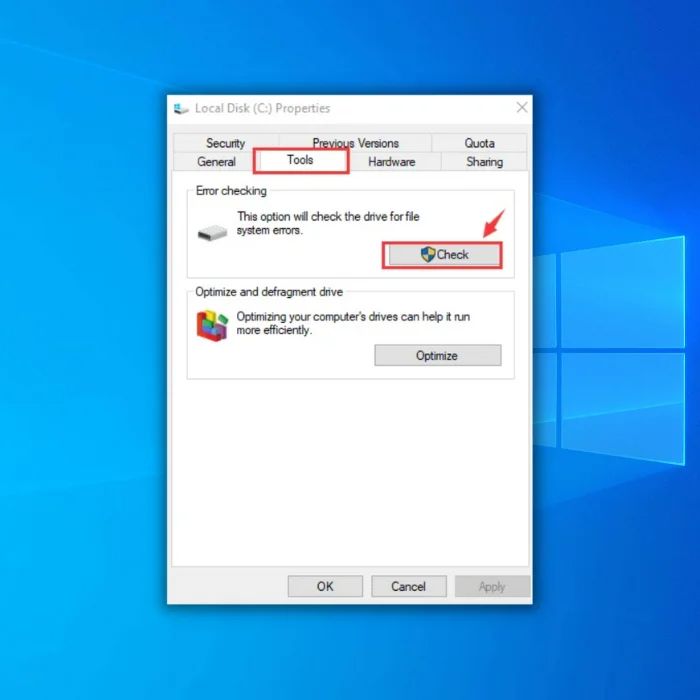
- Maaari mo ring ulitin ang prosesong ito para sa iba pang mga drive. Gayunpaman, kung hindi nito inaayos ang iyong mga C program file, hindi rin ito gagana para sa iba.
Seventh Method – Magsagawa ng System Restore
Gamit ang System Restore, ikaw ibalik ang iyong computer sa isang punto kung saan ito ay gumagana nang tama bago nangyari ang problema. Kabilang dito ang lahat ng naka-install, na-download, at binago bago lumitaw ang Windows error 0x80070057.
- Mag-click sa icon na "Windows" sa kaliwang sulok sa ibaba ng iyong desktop. Pindutin nang matagal ang "shift" key sa iyong keyboard at mag-click sa icon na "restart".

- Pagkatapos ay magre-reboot ang iyong computer, at makikita mo ang Advanced na Mga Pagpipilian sa Startup. Mag-click sa “Troubleshoot” at i-click ang “System Restore.”

- Pagkatapos mag-click sa System Restore, hihilingin sa iyong piliin ang iyong username. Kailangan mong sundin ang mga senyas at piliin ang system restore point kapag ang iyong computer ay ganap na gumagana sa oras na ito. I-click ang "Next" at hintaying makumpleto ang proseso ng pag-restore. Sa prosesong ito, maaaring mag-restart ang iyong computer nang maraming beses, atkapag kumpleto na ito, tingnan kung naayos na sa wakas ang isyu.
Konklusyon: Mga Tip para sa Pagresolba sa Mga Error sa Windows 0x80070057
Maaaring nakakadismaya ang Windows error 0x80070057, ngunit posible na ayusin ito sa pamamagitan ng pagsunod sa mga hakbang na nakabalangkas sa gabay na ito. Kasama sa ilang potensyal na solusyon ang pagsuri para sa mga update, pagpapatakbo ng troubleshooter ng Windows, at pagpapanumbalik ng system sa mas naunang punto.
Kung hindi gagana ang mga pamamaraang ito, maaaring kailanganin ang mga mas advanced na diskarte sa pag-troubleshoot, gaya ng pag-aayos ng mga file ng system o muling pag-install ng operating system. Palaging magandang ideya na tiyaking na-back up mo ang iyong mahalagang data bago subukan ang mas advanced na mga pag-aayos. Sa pagtitiyaga at pagtitiyaga, malulutas mo ang error at maibabalik at maayos ang iyong system.
Mga Madalas Itanong tungkol sa 0x80070057
Paano patakbuhin ang paglilinis ng windows update?
Upang patakbuhin ang Windows Update Cleanup tool, buksan ang Start menu at i-type ang "disk cleanup" sa search bar. Pagkatapos, piliin ang "Disk Cleanup" mula sa listahan ng mga resulta. Mag-click sa pindutang "Linisin ang mga file ng system" sa window ng Disk Cleanup. Sa susunod na window, piliin ang checkbox sa tabi ng "Windows Update Cleanup" at i-click ang "OK" na buton. Pagkatapos, tatanggalin ng tool ang mga lumang update sa Windows mula sa iyong system, na magbibigay ng espasyo sa iyong hard drive.
Ano ang gagawin kapag nabigo ang pag-update ng Windows?
Kung ang proseso ng pag-update ng Windowsnabigo, ang isang potensyal na solusyon ay subukang i-reset ang repositoryo ng pag-update ng Windows. Makakatulong ito na malutas ang anumang mga isyu sa proseso ng pag-update at maibalik ito sa tamang landas. Upang i-reset ang repositoryo, maaari mong subukang patakbuhin ang troubleshooter ng Windows Update o manu-manong pag-download at pag-install ng update mula sa website ng Microsoft Update Catalog. Kung hindi gumana ang mga pamamaraang ito, maaaring kailanganin mo ng karagdagang tulong mula sa Microsoft o isang propesyonal na IT support team. Mahalagang regular na suriin at i-install ang mga update upang mapanatiling maayos at secure ang iyong system.

